Maison >Les sujets >excel >Comment ajouter une colonne de cellules dans Excel
Comment ajouter une colonne de cellules dans Excel
- 藏色散人original
- 2021-02-19 11:23:1242980parcourir
Comment ajouter une colonne de cellules dans Excel : ouvrez d'abord la feuille de calcul et sélectionnez la colonne de cellules adjacente dans laquelle vous souhaitez insérer une colonne ; puis déplacez le curseur de la souris dans la plage sélectionnée et cliquez ensuite avec le bouton droit ; Recherchez la commande de menu [Insérer] dans la barre de menu contextuelle ; entrez enfin le nombre de colonnes à insérer selon vos besoins.

L'environnement d'exploitation de cet article : système Windows 7, ordinateur Dell G3, Microsoft Office Excel 2016.
Ouvrez la feuille de calcul et sélectionnez la colonne de cellules adjacente dans laquelle vous souhaitez insérer une colonne. Comme le montre l'image :
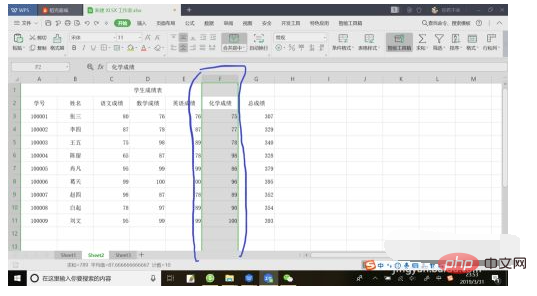
Déplacez le curseur de la souris dans la plage sélectionnée et cliquez avec le bouton droit de la souris pour faire apparaître la barre de menu. Comme le montre l'image :

Recherchez la commande de menu [Insérer] dans la barre de menu contextuelle. Comme le montre l'image : [Recommandé : Tutoriel Excel]

[Insérer] Il y a un numéro de colonne derrière la commande de menu dans la boîte de dialogue. correspondant au numéro de colonne, selon Vous devez saisir le nombre de colonnes à insérer, par exemple saisir 3.

Après la saisie, déplacez le curseur de la souris sur la commande de menu [Insérer], puis cliquez avec le bouton gauche sur la commande de menu [Insérer] pour insérer 3 colonnes.
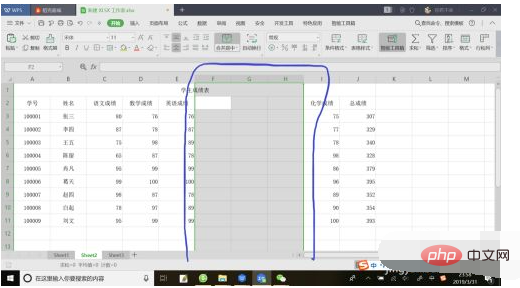
Ce qui précède est le contenu détaillé de. pour plus d'informations, suivez d'autres articles connexes sur le site Web de PHP en chinois!
Articles Liés
Voir plus- Que signifient les étiquettes des colonnes dans une feuille de calcul Excel ?
- Que dois-je faire si le formatage des cellules dans Excel ne répond pas ?
- Comment taper 2 dans le symbole carré Excel
- Comment ouvrir Excel qui n'active pas les macros mais contient du contenu compatible avec les macros
- Comment utiliser la fonction de classement dans Excel

